◆UI-View32 用地図の作成◆
UI−View32で使用する地図は、パソコンで表示できる地図
(デジタル地図)で、且つ経
線、緯線が地図のどの位置でも直交
しているものであれば使用することが出来ます。ここではどの市販CD (DVD)版デジタル地図等でも利用で きる自作方法の_
一例をご紹介します。(最近では地図サイトも増えてきており、個人利用の範囲ならコピー利用できるものもあるようです。)_
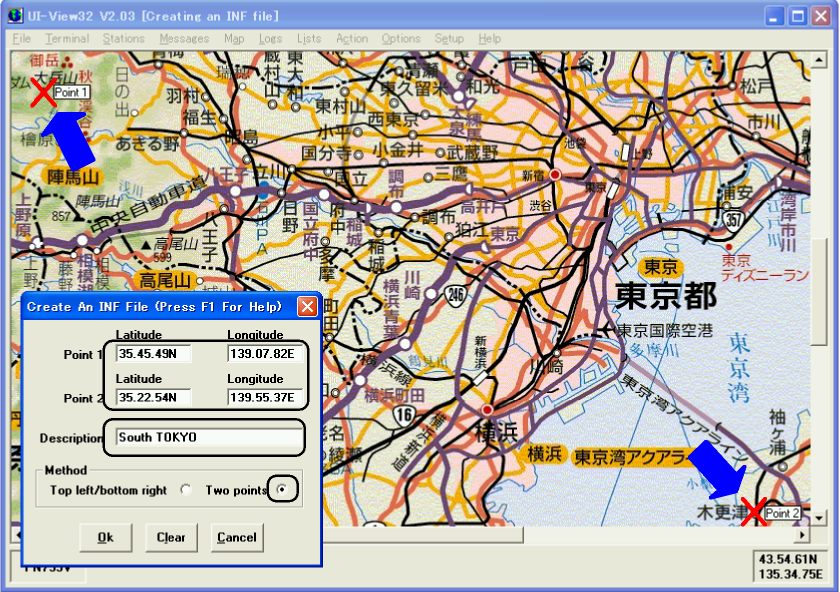
❶作成したい地 図エリアをパソコンディスプレイに表示させます。この状態で「Print Screen」キーを押下
すると、表示されている画面内容はパソコンのメモリー に取り込まれます。___________________
➋ペイントブラシなどの画像編集可能なソフトを立上げ、「貼り付け(Ctrl+V)」 を実行すると、メモリーに記録さ
_れている画面データが編集ソフトに取り込まれ表示さ れますので、画像の余計な部分を編集により切り取り、「GIF
_、JPEG」などの画像形式で「\UI-View32\MAPS」フォルダーに保存します。________________
➌このファイル をUI−View32の地図表示部分にドラッグ&ドロップすると、UI−View32の地図表示は作
_成した地図に切り替わります。同時にこの地図 の座標定義用ウインドウが開きますので、_____________
_「Method」の”Two Points”を 選択します。<図参照>____________________
➍表示されてい る地図の出来るだけ左上の、正確な座標のわかっているポイントで 「Ctrl+左クリック」すると、
_そのポイントに赤の「X」マークが表示され、「Point1」と定義されます。同様に出来るだけ右下のポイントで
_「Ctrl+左クリック」により「Point2」を定義します。_______________________
➎開いている座 標定義用ウインドウで「Point1」、「Point2」の”経度(Longitude)・緯度_
_(Latitude)”を入力し、「Description」に その地図の”名前(任意)”を入力、「OK」をクリ
_ックすると完成です。経度・緯度の入力は「Station Setup」で座標入力したときと同様の方法、形
式で す。_________________________________________________
注意:
・デジタル地図で広いエリアの地図を表示させると、地図の図法によっては 経線緯線の直行が崩れます。この場合、作成し
_た地図の場所によっては経度緯度に大 きな誤差が出る場合があります。______________________
・インターネット地図サイトの地図を利用する場合は、著作権や許容されて いる利用方法を侵害しないように注意する必要
_があります。________________________________________________
しているものであれば使用することが出来ます。ここではどの市販CD (DVD)版デジタル地図等でも利用で きる自作方法の_
一例をご紹介します。(最近では地図サイトも増えてきており、個人利用の範囲ならコピー利用できるものもあるようです。)_
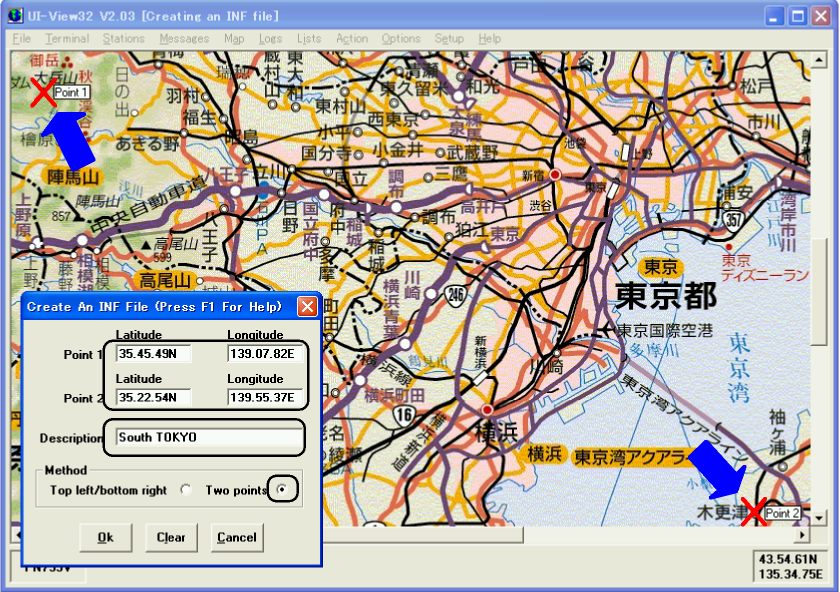
❶作成したい地 図エリアをパソコンディスプレイに表示させます。この状態で「Print Screen」キーを押下
すると、表示されている画面内容はパソコンのメモリー に取り込まれます。___________________
➋ペイントブラシなどの画像編集可能なソフトを立上げ、「貼り付け(Ctrl+V)」 を実行すると、メモリーに記録さ
_れている画面データが編集ソフトに取り込まれ表示さ れますので、画像の余計な部分を編集により切り取り、「GIF
_、JPEG」などの画像形式で「\UI-View32\MAPS」フォルダーに保存します。________________
➌このファイル をUI−View32の地図表示部分にドラッグ&ドロップすると、UI−View32の地図表示は作
_成した地図に切り替わります。同時にこの地図 の座標定義用ウインドウが開きますので、_____________
_「Method」の”Two Points”を 選択します。<図参照>____________________
➍表示されてい る地図の出来るだけ左上の、正確な座標のわかっているポイントで 「Ctrl+左クリック」すると、
_そのポイントに赤の「X」マークが表示され、「Point1」と定義されます。同様に出来るだけ右下のポイントで
_「Ctrl+左クリック」により「Point2」を定義します。_______________________
➎開いている座 標定義用ウインドウで「Point1」、「Point2」の”経度(Longitude)・緯度_
_(Latitude)”を入力し、「Description」に その地図の”名前(任意)”を入力、「OK」をクリ
_ックすると完成です。経度・緯度の入力は「Station Setup」で座標入力したときと同様の方法、形
式で す。_________________________________________________
注意:
・デジタル地図で広いエリアの地図を表示させると、地図の図法によっては 経線緯線の直行が崩れます。この場合、作成し
_た地図の場所によっては経度緯度に大 きな誤差が出る場合があります。______________________
・インターネット地図サイトの地図を利用する場合は、著作権や許容されて いる利用方法を侵害しないように注意する必要
_があります。________________________________________________
<不許複製転載>
著作権はJAPRSXに帰属します。
2005/06 by JAPRSX[JF1AJE]
2011/04 Modified
[June 2021]
2005/06 by JAPRSX[JF1AJE]
2011/04 Modified
[June 2021]